Jak odstranit všechny položky / položky kalendáře v aplikaci Outlook?
Obvykle můžete schůzku nebo schůzku v Outlooku odstranit výběrem a stisknutím klávesy Vymazat klíč. Co tak smazat různé schůzky a schůzky v Outlooku, například smazat všechny schůzky nebo schůzky v určité složce Kalendáře? Tento článek vás provede snadným odstraněním všech položek kalendáře nebo položek kalendáře z určité složky Kalendář v aplikaci Microsoft Outlook.
- Automatizujte zasílání e-mailů pomocí Auto CC / BCC, Automatické předávání podle pravidel; poslat Automatická odpověď (Mimo kancelář) bez nutnosti výměnného serveru...
- Získejte připomenutí jako Varování BCC když odpovídáte všem, když jste v seznamu BCC, a Připomenout, když chybí přílohy pro zapomenuté přílohy...
- Zlepšete efektivitu e-mailu pomocí Odpovědět (vše) s přílohami, Automatické přidání pozdravu nebo data a času do podpisu nebo předmětu, Odpovědět na více e-mailů...
- Zjednodušte zasílání e-mailů pomocí Připomenout e-maily, Nástroje pro připojení (Komprimovat vše, Automaticky uložit vše...), Odebrat duplikáty, a Rychlá zpráva...
Chcete-li odstranit všechny položky nebo položky kalendáře z aplikace Microsoft Outlook, postupujte takto:
Krok 1: Přejděte do zobrazení Kalendář a otevřete složku kalendáře, ze které odstraníte všechny položky.
Krok 2: Změňte zobrazení složky kliknutím na Změnit pohled > Seznam na Pohled Karta.
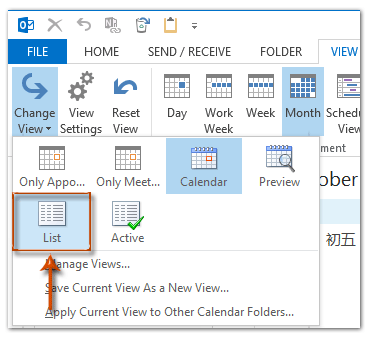
Poznámka: V aplikaci Outlook 2007 můžete kliknout na ikonu Pohled > Aktuální pohled > Všechny schůzky.
Krok 3: Stisknutím tlačítka vyberte všechny položky ve složce Ctrl + A mezitím klíče.
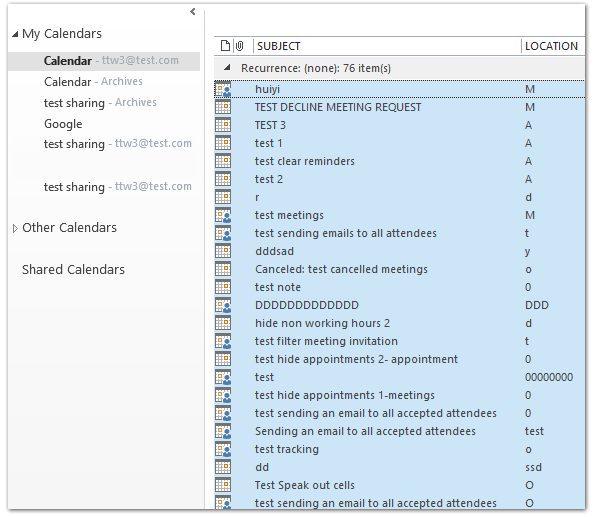
Krok 4: Stiskněte tlačítko Vymazat klíč k odstranění všech položek.
Poznámka: Pokud ve vybrané složce kalendáře existují schůzky, po kliknutí na Vymazat klíč, vyskočí okna schůzky. Storno musíte odeslat účastníkům schůzky kliknutím na ikonu Odeslat zrušení v okně Schůzka.
Nejlepší nástroje pro produktivitu v kanceláři
Kutools pro aplikaci Outlook - Více než 100 výkonných funkcí, které doplní váš Outlook
🤖 AI Mail Assistant: Okamžité profesionální e-maily s magií umělé inteligence – jedním kliknutím získáte geniální odpovědi, perfektní tón, vícejazyčné ovládání. Transformujte e-maily bez námahy! ...
???? Automatizace e-mailu: Mimo kancelář (k dispozici pro POP a IMAP) / Naplánujte odesílání e-mailů / Automatická kopie/skrytá kopie podle pravidel při odesílání e-mailu / Automatické přeposílání (pokročilá pravidla) / Automatické přidání pozdravu / Automaticky rozdělte e-maily pro více příjemců na jednotlivé zprávy ...
📨 Email management: Snadné vyvolání e-mailů / Blokujte podvodné e-maily podle předmětů a dalších / Odstranit duplicitní e-maily / pokročilé vyhledávání / Konsolidovat složky ...
📁 Přílohy Pro: Dávkové uložení / Dávkové odpojení / Dávková komprese / Automaticky uložit / Automatické odpojení / Automatické komprimování ...
???? Rozhraní Magic: 😊 Více pěkných a skvělých emotikonů / Zvyšte produktivitu své aplikace Outlook pomocí zobrazení s kartami / Minimalizujte aplikaci Outlook namísto zavírání ...
???? Zázraky na jedno kliknutí: Odpovědět všem s příchozími přílohami / E-maily proti phishingu / 🕘Zobrazit časové pásmo odesílatele ...
👩🏼🤝👩🏻 Kontakty a kalendář: Dávkové přidání kontaktů z vybraných e-mailů / Rozdělit skupinu kontaktů na jednotlivé skupiny / Odeberte připomenutí narozenin ...
Přes 100 Vlastnosti Očekávejte svůj průzkum! Kliknutím sem zobrazíte další informace.

